Como activar AirPlay
Buenos días tengo un MacBook Air de 13" Version 10.15.5 macOs Catalina y no me deja activar la opción de AirPlay como puedo activar esto?
MacBook Air 13″, macOS 10.15
Buenos días tengo un MacBook Air de 13" Version 10.15.5 macOs Catalina y no me deja activar la opción de AirPlay como puedo activar esto?
MacBook Air 13″, macOS 10.15
Buenas tardes
Usa AirPlay para compartir o transmitir contenido desde tus dispositivos Apple a un Apple TV o un smart TV compatible con AirPlay 2. Transmite un video, comparte tus fotos o duplica el contenido que se encuentra en la pantalla del dispositivo.
Usar AirPlay para transmitir videos desde la Mac
Para dejar de transmitir videos, haz clic en ![]() en los controles de reproducción de video y, luego, selecciona Desactivar AirPlay.
en los controles de reproducción de video y, luego, selecciona Desactivar AirPlay.
Duplicar o ampliar la pantalla de la Mac
Con el Apple TV o smart TV compatible con AirPlay 2, puedes duplicar toda la pantalla de la Mac en tu televisor o usar tu televisor como pantalla adicional.
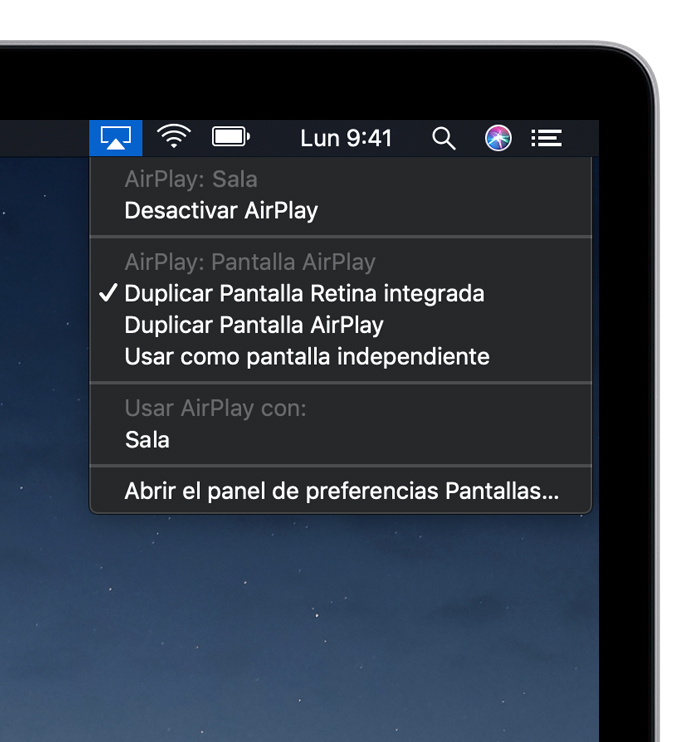
Saludos
Buenas tardes
Usa AirPlay para compartir o transmitir contenido desde tus dispositivos Apple a un Apple TV o un smart TV compatible con AirPlay 2. Transmite un video, comparte tus fotos o duplica el contenido que se encuentra en la pantalla del dispositivo.
Usar AirPlay para transmitir videos desde la Mac
Para dejar de transmitir videos, haz clic en ![]() en los controles de reproducción de video y, luego, selecciona Desactivar AirPlay.
en los controles de reproducción de video y, luego, selecciona Desactivar AirPlay.
Duplicar o ampliar la pantalla de la Mac
Con el Apple TV o smart TV compatible con AirPlay 2, puedes duplicar toda la pantalla de la Mac en tu televisor o usar tu televisor como pantalla adicional.
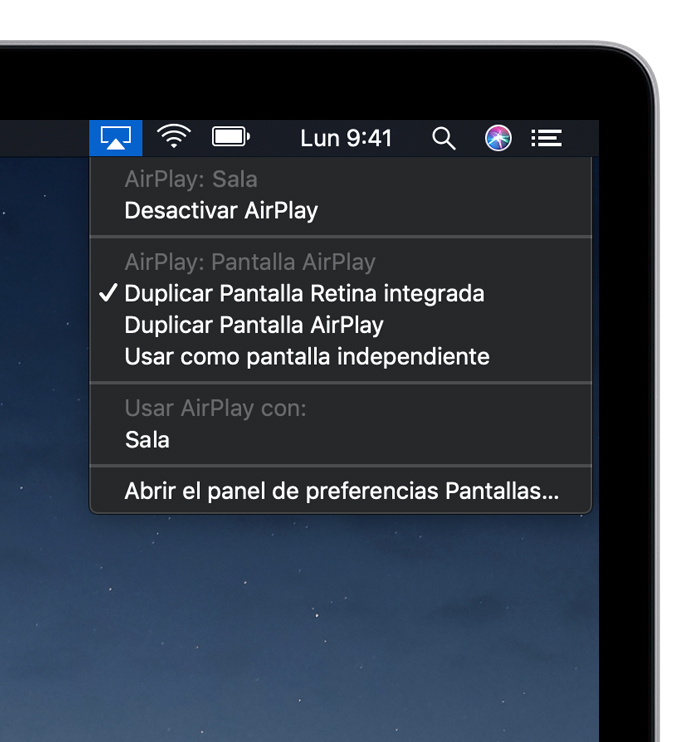
Saludos
Como activar AirPlay